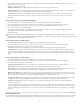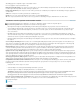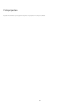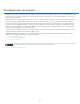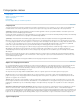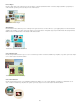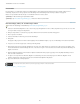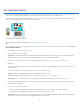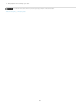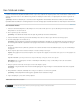Operation Manual
Naar boven
4. Geef de afbeeldingscompressie en kwaliteit op door een optie te kiezen in het menu Kwaliteit, de schuifbalk Kwaliteit te slepen of door een
waarde tussen 1 en 12 in te voeren.
5. Selecteer een optie voor de indeling:
Basislijnen ('Standaard') Deze optie gebruikt een indeling die door de meeste browsers wordt herkend.
Basislijn optimaal Dit is een indeling waarbij de kleurkwaliteit van de afbeelding wordt geoptimaliseerd en waarbij ook de bestandsgrootte
enigszins wordt gereduceerd. De indeling wordt echter niet door alle browsers ondersteund.
Progressief Hiermee maakt u een afbeelding die gradueel wordt weergegeven terwijl deze naar een webbrowser wordt gedownload.
Progressieve JPEG-bestanden zijn iets groter, ze vragen meer RAM en worden niet door alle toepassingen en browsers ondersteund.
6. Klik op OK.
Een bestand opslaan in de Photoshop PDF-indeling
1. In de werkruimte Bewerken kiest u Bestand > Opslaan als, en kiest u Photoshop PDF in de lijst met indelingen.
2. Geef een bestandsnaam en een locatie op, selecteer de gewenste opties voor het opslaan van bestanden en klik op Opslaan.
3. In het dialoogvenster Adobe PDF opslaan selecteert u een compressiemethode. (Raadpleeg Bestandscompressie.)
4. Kies een optie in het menu Afbeeldingskwaliteit.
5. Als u het PDF-bestand wilt bekijken, selecteert u PDF-bestand weergeven na opslaan om Adobe Acrobat of Adobe® Reader te starten
(afhankelijk van welke toepassing u hebt geïnstalleerd op uw computer).
6. Klik op PDF opslaan.
Controleer het dialoogvenster Bestandsvoorkeuren opslaan als u wijzigingen hebt aangebracht in een Acrobat Touchup-bestand, maar deze
wijzigingen niet zijn doorgevoerd in het geopende bestand. Kies Bewerken > Voorkeuren > Bestanden opslaan en kies vervolgens Over huidig
bestand opslaan in het menu Bij de eerste keer opslaan.
Een bestand opslaan in de PNG-indeling
1. In de werkruimte Bewerken kiest u Bestand > Opslaan als, en kiest u PNG in de lijst met indelingen.
2. Geef een bestandsnaam en een locatie op, selecteer de gewenste opties voor het opslaan van bestanden en klik op Opslaan.
3. In het dialoogvenster PNG-opties selecteert u een optie voor interliniëring:
Geen Met deze optie wordt de afbeelding pas in een webbrowser weergegeven als het bestand volledig is gedownload.
Interliniëring Met deze optie wordt de afbeelding progressief in een lage resolutie weergegeven, terwijl het complete afbeeldingsbestand
naar de browser wordt gedownload. Deze laatste methode is prettiger voor de bezoekers van de website: ze zien iets gebeuren en weten
dus dat het downloaden bezig is, terwijl het downloaden zelf ook sneller lijkt te gaan dan. Met interliniëring worden de bestanden echter wel
groter.
Een bestand opslaan in de TIFF-indeling
1. In de werkruimte Bewerken kiest u Bestand > Opslaan als, en kiest u TIFF in de lijst met indelingen.
2. Geef een bestandsnaam en een locatie op, selecteer de gewenste opties voor het opslaan van bestanden en klik op Opslaan.
3. In het dialoogvenster TIFF-opties selecteert u opties:
Compressie afbeelding Hiermee geeft u een methode op voor het comprimeren van de samengestelde afbeeldingsgegevens.
Pixelvolgorde Kies Afwisselende rangschikking om de foto aan de Elements Organizer te kunnen toevoegen.
Byte-volgorde De meeste hedendaagse toepassingen kunnen bestanden lezen met de byte-volgorde van Mac of Windows. Als u niet weet
in welk programma het bestand kan worden geopend, selecteert u het platform waarop het bestand wordt gelezen.
Multiresolutie opslaan Hiermee blijven de gegevens over meerdere resoluties behouden. Photoshop Elements heeft geen opties voor het
openen van bestanden met meerdere resoluties. Dergelijke afbeeldingsbestanden worden geopend met de hoogste resolutie in het bestand.
Deze bestanden worden echter wel ondersteund door Adobe InDesign® en door bepaalde grafische servers.
Transparantie opslaan Hiermee behoudt u de transparantie als een aanvullend alfakanaal wanneer het bestand in een andere toepassing
wordt geopend. (De transparantie blijft altijd behouden wanneer het bestand opnieuw wordt geopend in Photoshop Elements.)
Compressie van laag Hiermee geeft u een methode op voor het comprimeren van gegevens voor pixels in lagen (in tegenstelling tot
samengestelde gegevens).
Veel toepassingen kunnen geen laaggegevens lezen en slaan deze over bij het openen van een TIFF-bestand. Photoshop Elements kan
echter wel laaggegevens in TIFF-bestanden lezen. Bestanden die laaggegevens bevatten, zijn groter dan bestanden die deze gegevens niet
bevatten. Door laaggegevens in het bestand op te slaan hoeft u echter geen afzonderlijk PSD-bestand voor de laaggegevens op te slaan en
te beheren.
Bestandscompressie
Bij veel indelingen van afbeeldingsbestanden worden de afbeeldingsgegevens gecomprimeerd om de bestanden niet te groot te laten worden. Bij
compressie zonder verlies blijven alle afbeeldingsgegevens behouden zonder dat er details verloren gaan. Bij compressie met verlies worden
330